Windows 11 작업 관리자에서 실시간 업데이트 속도 변경
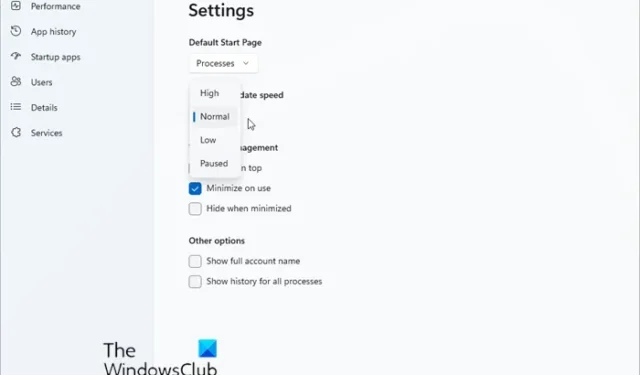
Windows 작업 관리자는 Windows 11 PC의 프로세스, 성능 통계, 앱 기록, 시작 앱, 사용자, 프로세스 세부 정보 및 서비스를 보여줍니다. 작업 관리자의 실시간 업데이트 속도는 작업 관리자의 데이터가 자동으로 업데이트되거나 새로 고쳐지는 빈도입니다. 원하는 경우 Windows 11 PC의 Windows 작업 관리자에서 실시간 업데이트 속도를 변경할 수 있습니다. 방법을 살펴보겠습니다.
Windows 11 작업 관리자에서 실시간 업데이트 속도 변경
Windows 작업 관리자에서 실시간 업데이트 속도를 변경하려면 다음을 수행하십시오.
- Windows 11 버전에 따라 작업 표시줄 또는 시작 버튼을 마우스 오른쪽 버튼으로 클릭합니다.
- 작업 관리자 선택
- 설정 아이콘을 클릭합니다.
- 이제 실시간 업데이트 속도에서 선택하십시오.
- 다음과 같은 옵션이 있습니다.
- 높음 : 높음은 0.5초를 나타냅니다. 업데이트 속도가 빨라지고 프로세스 목록이 0.5초마다 업데이트됩니다.
- Normal : Normal은 1초를 나타내며 기본 업데이트 속도는 초당 1회임을 의미합니다. 기본 간격입니다.
- 낮음 : 낮음은 4초를 나타냅니다. 이 옵션은 업데이트 속도를 4초마다 한 번으로 늦춥니다.
- Paused : Paused는 모든 프로세스 목록을 일시적으로 중지하고 동결합니다. 즉, 더 높은 실시간 업데이트 속도를 선택할 때까지 Windows는 목록을 업데이트하지 않습니다.
Windows 11의 작업 관리자에서 실시간 데이터 업데이트 속도를 일시 중지하거나 변경하는 방법입니다.
작업 관리자에서 Mbps를 MBps로 어떻게 변경합니까?
작업 관리자는 PC의 현재 성능에 가장 적합하고 호환되는 속도 단위를 선택하므로 작업 관리자에서 속도 단위(초당 메가비트에서 초당 메가바이트로)를 변경할 수 없습니다. 사용자가 변경할 수 있는 옵션이 없습니다.
작업 관리자의 업데이트 속도가 성능에 영향을 줍니까?
Windows 11 작업 관리자의 업데이트 속도는 Windows 11 PC의 성능에 약간의 영향을 미칠 수 있습니다. 작업 관리자의 프로세스 목록 및 표시에도 영향을 줄 수 있습니다.


답글 남기기